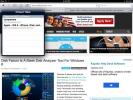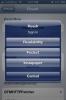Kako skriti nakupe v iOS-u in jih skriti
Vsaka aplikacija, ki ste jo kdaj kupili, je povezana z Apple ID-jem, s katerim ste ga kupili. Če odstranite aplikacijo in jo boste morali znova namestiti, vam lahko pomaga, da jo najde seznam kupljenih. Še posebej je koristno, če iščete prikrito aplikacijo. Če ne želite, da je seznam kupljenih aplikacij tako enostavno dostopen, lahko nakupe skrijete v iOS-u.
Skrivanje aplikacije ne izbriše niti ne prekliče nobenega naročnine.
Skrivanje nakupov v iOS-u
Odprite aplikacijo App Store na vašem iPhone ali iPad. Nakupi aplikacij so vezani na račun, ki je bil uporabljen za njihovo nalaganje. Če imate več Apple ID-jev, se boste morali prijaviti v katero koli stran, s katero ste prenesli nakup aplikacije, ki jo želite skriti.
Ko ste prijavljeni, v zgornjem desnem kotu tapnite avatar Apple ID. Na strani vašega računa boste videli možnost »Nakup«. Tapnite ga in videli boste seznam vseh naloženih aplikacij in ki so nameščene v trenutni napravi. Če si želite ogledati aplikacije, ki ste jih prenesli, vendar pozneje odstranili s trenutne naprave, pojdite na kartico Ne na tej iPhone.
Pomaknite se po seznamu in poiščite aplikacijo, ki jo želite skriti. Ko vidite aplikacijo, ki jo želite skriti, povlecite v levo, da se prikaže gumb Skrij. Tapnite ga, da skrijete aplikacijo.

Če si želite ogledati skrite nakupe, odprite aplikacijo App Store, tapnite avatar vašega Apple računa v zgornjem desnem kotu in v meniju, ki se prikaže, tapnite Prikaži račun. Tapnite ID vašega računa in vnesite geslo, Touch ID ali Face ID, če želite preveriti pristnost. Na strani z računom se pomaknite navzdol in prikazali boste razdelek »Skriti nakupi«. Tapnite ga in videli boste vse skrite predmete. Predmet lahko ponovno naložite, če želite.

Odkrivanje nakupov v iOS-u
Če želite skriti nakup, boste morali iti skozi iTunes. Nikakor ne morete samo skriti nakupa s svoje naprave.
Odprite iTunes in pojdite na Račun> Prikaži račun. Prijavite se v isti Apple račun, za katerim ste skrivali nakupe.
Na zaslonu Informacije o računu se v razdelku v oblaku pomaknite navzdol do iTunes. Tukaj boste videli možnost, ki se imenuje Skriti nakupi. Poleg njega kliknite Upravljanje.

Odprli se boste na zaslonu, na katerem bodo navedeni vsi vaši skriti nakupi. Kliknite gumb "Skrij" pri nakupu, da ga razkrijete.
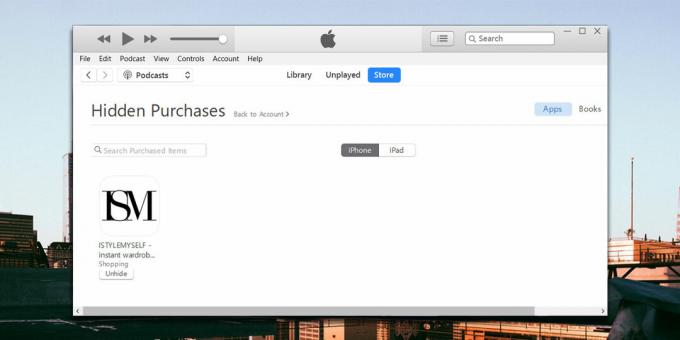
Starejša različica te objave je napačno zapisala, da iTunes 12.7 uporabnikom ni dovolil, da bi preklicali nakupe. Hvala bralcu Fede777 za popravek.
Iskanje
Zadnje Objave
Hitro snemanje glasovne beležke v iOS z uporabo aktivatorjeve geste
Zvočni posnetek ne uporablja veliko redno, ko snemajo videoposnetke...
IOS 6 Safari: Sinhronizacija z zavihki, seznam za branje brez povezave, celozaslonski prikaz in več
V tej dobi množične povezljivosti in hitrega brezžičnega širokopaso...
Dodajte članke za poznejše branje storitev iz Safarija in Chroma v iOS s programom Readr
Če ste kdaj poskusili prebrati dolgotrajen članek (kot je Haroon iz...